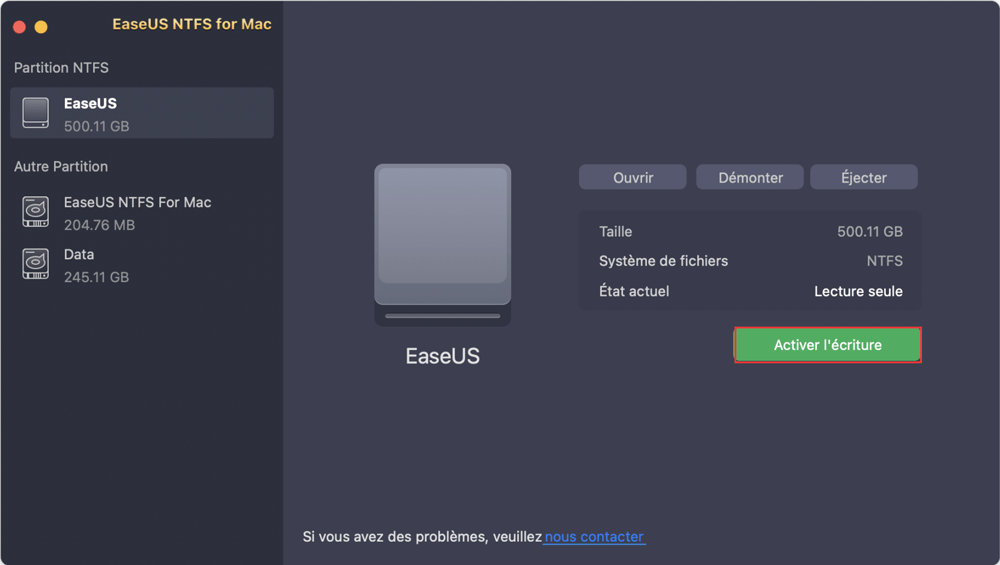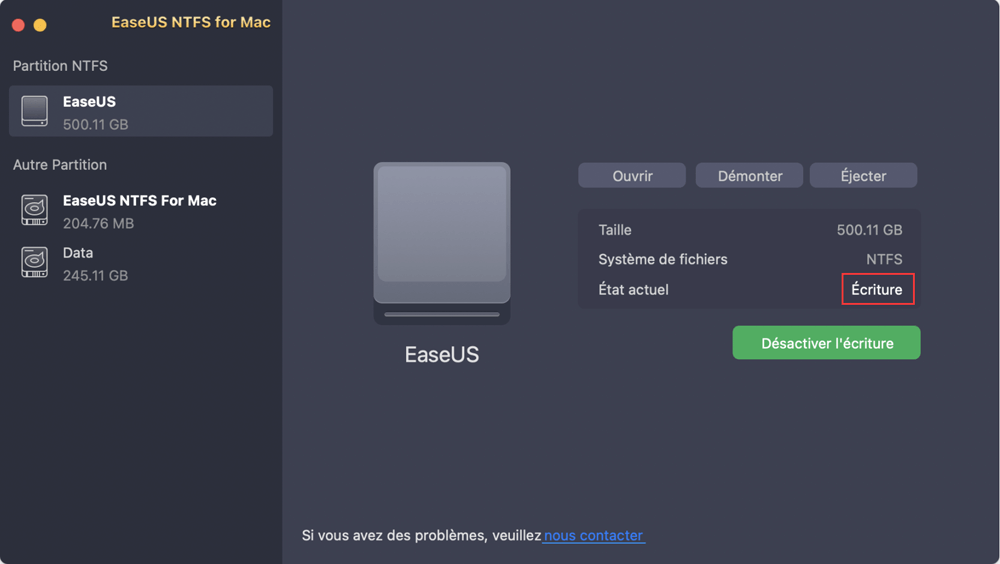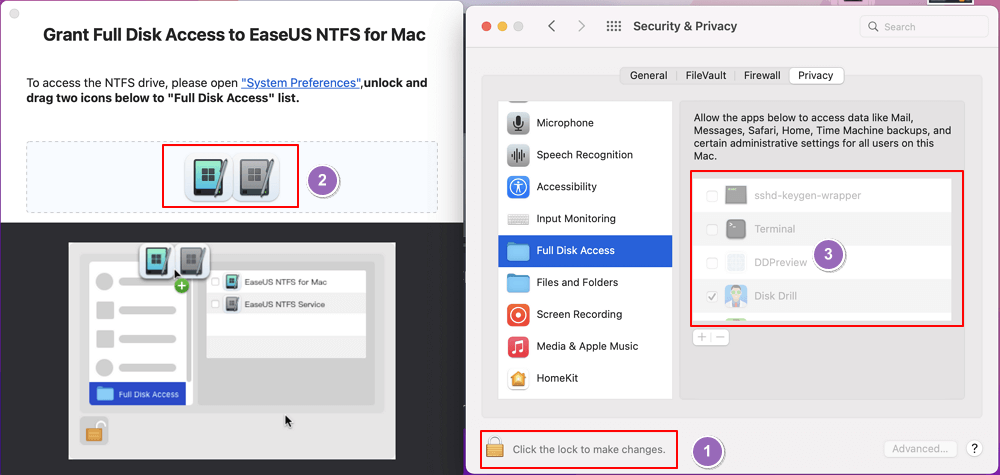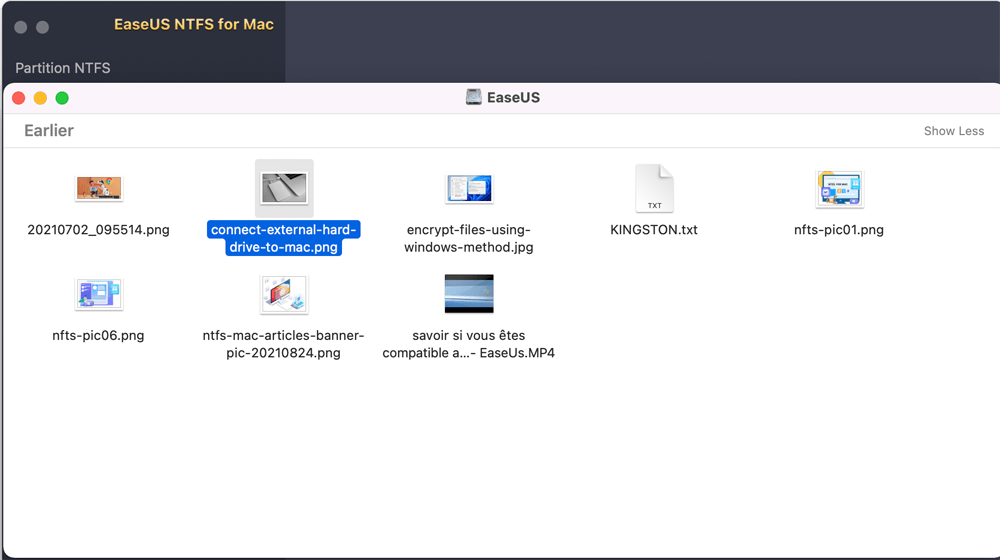Sommaire
| Solutions réalisables | Dépannage étape par étape |
|---|---|
| Vérifiez si la clé USB fonctionne bien | Étape 1. Allez dans Finder, puis Applications, et lancez Utilitaire de disque ; Étape 2. Dans la barre latérale, choisissez la clé USB... Étapes complètes |
| Déverrouiller la clé USB qui est Mac en lecture seule (FAT32) | 1. Modifier les autorisations d'accès en lecture seule... Étapes complètes 2. Reformatez la clé USB en lecture seule avec Utilitaire de disque... Étapes complètes |
| Astuce bonus : obtenez une autorisation de lecture-écriture pour un disque au format NTFS | Étape 1. Lancez et activez EaseUS NTFS For Mac. Cliquez sur "J'ai déjà une licence" pour déverrouiller ce logiciel... Étapes complètes |
Votre clé USB s'affiche-t-elle en "lecture seule" sur Mac ? Laissez-nous vous aider à résoudre ce problème.
Les appareils Mac sont connus pour leurs excellents produits. Non seulement ils sont employés par des personnes dans diverses facettes de la vie, mais leurs demandes ont également augmenté ces derniers temps en raison de la pandémie et de l'ensemble du scénario de travail à domicile. Cependant, un problème courant rencontré par de nombreux utilisateurs de Mac est le faible stockage.
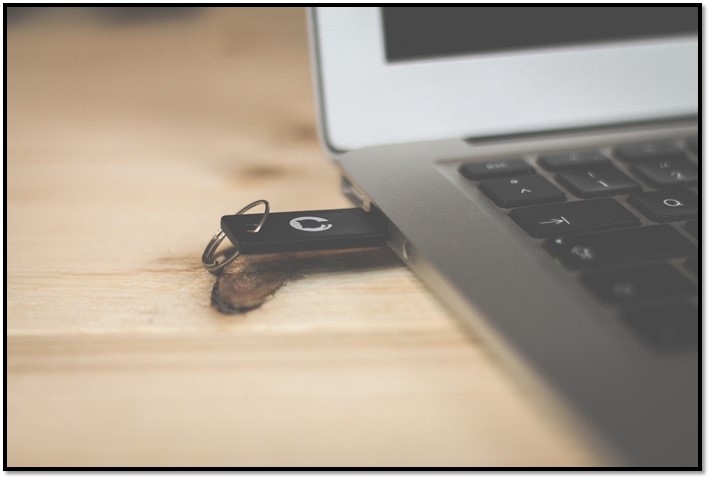
C'est pourquoi ils utilisent des clés USB pour sauvegarder leurs données ou déplacer des fichiers importants. Cependant, un problème courant auquel de nombreux utilisateurs de Mac sont confrontés est que leurs clés USB sont bloquée en lecture seule. Ce problème gênant peut devenir difficile à gérer.
Alors, comment y remédier lorsque votre clé USB est en lecture seule ? Plongeons et découvrons.
La première étape pour comprendre si la clé USB en lecture seule Mac Fat32 peut être réparée. Maintenant, le problème avec des formats spécifiques, c'est que certains ne sont compatibles qu'avec Windows, tandis que d'autres ne fonctionnent qu'avec des ordinateurs Mac. Désormais, FAT32 est le seul système de fichiers pris en charge par les deux.
Raccourci du tableau d'allocation de fichiers 32, FAT32 existe depuis 1977. Par conséquent, les ordinateurs Mac et Windows le prennent en charge et l'exécutent de manière transparente. Vous pouvez lire et écrire à l'aide de ce système de fichiers sur les deux systèmes d'exploitation. Certaines informations clés sur FAT32 incluent :
Cependant, une fois que vous connectez une clé USB FAT32 à un périphérique Mac, cela a tendance à le transformer en un état de lecture seule. Cette autorisation est modifiée par Mac dès qu'il lit le système de fichiers après avoir détecté le stockage externe.
Trouver le problème avec votre périphérique Mac FAT32 en lecture seule sur clé USB est votre première tâche. Il se peut que votre appareil ne fonctionne pas bien, donc le Mac le rend en lecture seule car il ne peut pas accéder à des parties spécifiques de votre stockage.
Voici comment vous pouvez vérifier cela sur un ordinateur Mac :
Étape 1. Allez dans Finder , puis Applications , et lancez Utilitaire de disque .
Étape 2. Dans la barre latérale, choisissez la clé USB que vous souhaitez vérifier.
Étape 3. Ensuite, lancez S.O.S. .

Étape 4. Cliquez sur Exécuter lorsque vous y êtes invité.
Si votre clé USB fonctionne bien, vous verrez quelque chose comme ceci :
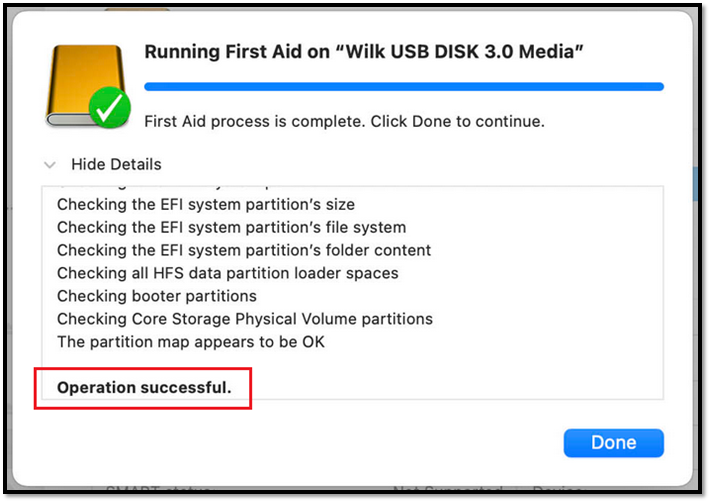
Alors, comment vérifier si l'USB fonctionne bien sous Windows ? Voici comment:
Étape 1. Appuyez sur Windows + R et tapez CMD.
Étape 2. Tapez chkdsk H:/f.
Une fois la vérification effectuée et que vous voyez quelque chose comme ça, votre clé USB fonctionne bien. Comment? En bas de l'écran, regardez "0 Ko dans les secteurs défectueux". Comme cela indique les performances sans erreur de notre appareil.
Maintenant que vous avez déterminé que votre clé USB fonctionne, découvrez comment enlever le mode lecture seule d'une clé USB sur Mac FAT32 ? Il existe trois méthodes principales que vous pouvez utiliser, telles que :
Alors, comment ces deux méthodes fonctionneront-elles ? Découvrons-le:
La première façon de modifier un périphérique externe en lecture seule sur Mac consiste à modifier les autorisations. Voici comment:
Étape 1. Connectez la clé USB à votre Mac.
Étape 2. Dirigez-vous vers le Finder et cliquez avec le bouton droit sur l'appareil pour trouver " Obtenir des informations ", puis cliquez dessus.
Étape 3. Étendez la section Partage et autorisations .
Étape 4. Cliquez sur l' icône de verrouillage pour déverrouiller les paramètres.
Étape 5. Cochez ensuite Ignorer la propriété sur ce volume.

Cela contournera toutes les erreurs d'autorisation et vous aidera à accéder à l'appareil. Vous pouvez également redémarrer votre appareil Mac pour vérifier si les paramètres persistent ou reviennent à l'original.
Si le problème persiste, il n'y a qu'une seule façon de résoudre ce problème, et c'est en le formatant. Par conséquent, il est suggéré de sauvegarder toutes les données avant de continuer à utiliser un ordinateur Windows. Une fois cela fait, voici comment le reformater :
Étape 1. Recherchez et exécutez Utilitaire de disque.
Étape 2. Choisissez la clé USB et cliquez sur Effacer.
![]()
Étape 3. Choisissez un système de fichiers. Choisissez MS-DOS (FAT) ou ExFAT.

Étape 4. Cliquez sur Effacer .
Une fois cela fait, vous pourrez voir le lecteur formaté dans votre Utilitaire de disque ou votre application Finder . Assurez-vous de choisir correctement le système de fichiers car OS X et APFS sont lisible uniquement par les appareils Mac.
Vous n'avez même pas besoin de passer par tout cela si votre clé USB NTFS s'affiche en lecture seule sur Mac. Vous pouvez tout simplifier en utilisant simplement EaseUS NTFS For Mac . Cet outil vous aide à monter et à démonter facilement les appareils au format Windows à partir de la barre d'état de Mac. Comment fait-il cela ?
Étape 1: Lancez et activez EaseUS NTFS for Mac. Cliquez sur "J'ai déjà une licence" pour déverrouiller ce logiciel.
Étape 2: Connectez un lecteur NTFS au Mac, EaseUS NTFS for Mac détectera automatiquement l'appareil. Sélectionnez votre disque et vous verrez qu'il est actuellement marqué comme "Lecture seule". Cliquez sur "Activer l'écriture" pour ajouter des droits de lecture et d'écriture sur le disque.
Étape 3: Lorsque l'état des disques NTFS devient "écriture", cliquez sur "Ouvrir". EaseUS NTFS for Mac ouvrira le disque NTFS sur Mac.
Étape 4. EaseUS NTFS for Mac ouvrira une fenêtre pour aider Mac à accéder au lecteur NTFS :
Étape 5: Lorsque EaseUS NTFS for Mac redémarre, vous pouvez alors ouvrir pour vérifier, lire, écrire et même modifier les données enregistrées sur le périphérique NTFS.
Tous ces facteurs en font un compagnon idéal pour tout utilisateur de Mac aujourd'hui. Non seulement cela vous aide à obtenir les autorisations de lecture-écriture d'un disque au format NTFS sur n'importe quel appareil Mac, mais cela vous aide aussi à le reformater ou à le réutiliser en conséquence - sans compromettre vos données ou votre temps.
Vous pouvez également trouver une solution lorsque le disque dur ne se monte pas sur Mac ou lorsque vous n'êtes pas autorisé à écrire sur le disque dur externe sur Mac .
Voici quelques-unes des meilleures façons de réparer un clé USB en lecture seule sur Mac, les amis. Vous pouvez essayer les différentes méthodes, mais si rien ne fonctionne, EaseUS NTFS For Mac vous évitera sûrement ce problème. Par conséquent, choisissez la méthode qui vous convient le mieux.
Articles liés -AUSSI SUR EaseUS SOFTWARE
Résolu : Impossible de supprimer des photos de la carte SD sur Mac – Nouveauté 2023
![]() Arnaud/2025-04-08
Arnaud/2025-04-08
Disque dur externe Sabrent non reconnu sur Mac | 5 solutions
![]() Arnaud/2025-04-08
Arnaud/2025-04-08
Correction de l'erreur Impossible de monter un disque dur externe sur Mac
![]() Lionel/2025-04-08
Lionel/2025-04-08
Comment formater FAT32 en NTFS sur Mac
![]() Lionel/2025-06-26
Lionel/2025-06-26